首页 > 电脑教程
老司机帮您win7系统无法启用共享访问错误1061的问题【图】
admin 2021-12-03 02:08:05 电脑教程
今天教大家一招关于win7系统无法启用共享访问错误1061的解决方法,近日一些用户反映win7系统无法启用共享访问错误1061这样一个现象,当我们遇到win7系统无法启用共享访问错误1061这种情况该怎么办呢?我们可以右键点击桌面上的“计算机”图标,在弹出菜单中选择“管理”菜单项,在打开的计算机管理窗口中,依次点击左侧的“计算机管理/服务和应用程序/服务”菜单项下面跟随小编脚步看看win7系统无法启用共享访问错误1061详细的解决方法:
方法/步骤
1:右键点击桌面上的“计算机”图标,在弹出菜单中选择“管理”菜单项
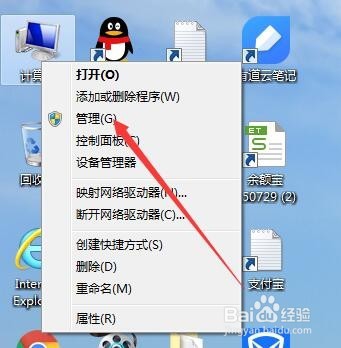
2:在打开的计算机管理窗口中,依次点击左侧的“计算机管理/服务和应用程序/服务”菜单项
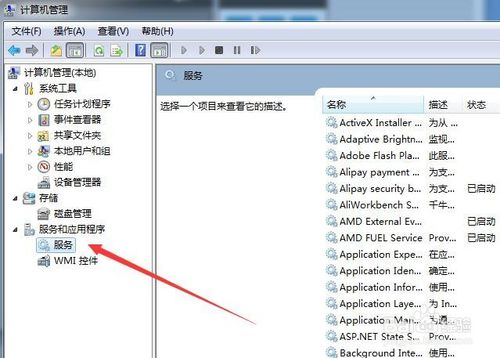
3:然后在右侧打开的服务列表中,找到Windows Firewall项
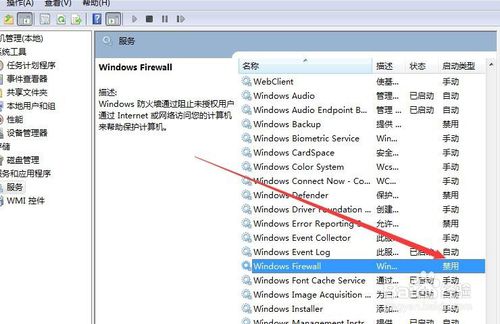
4:双击Windows Firewall服务项,在打开窗口中将启动类型设置为“自动”
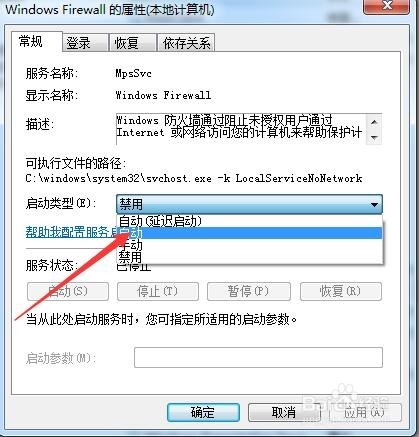
5:点击“应用”按钮后,再点击上面的“启动”按钮,启动Windows Firewall服务项
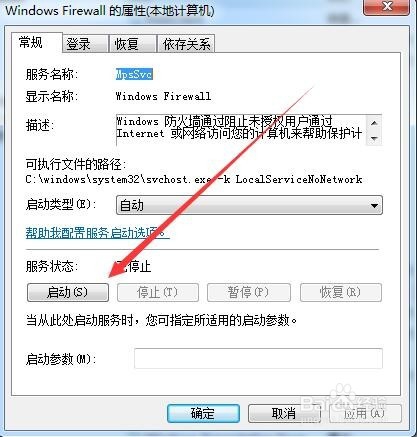
6:接着在服务列表中找到Internet Connection Sharing服务项
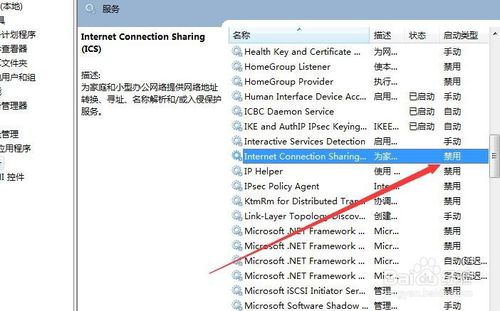
7:同样在打开的属性窗口中,启动类型选择“自动”项
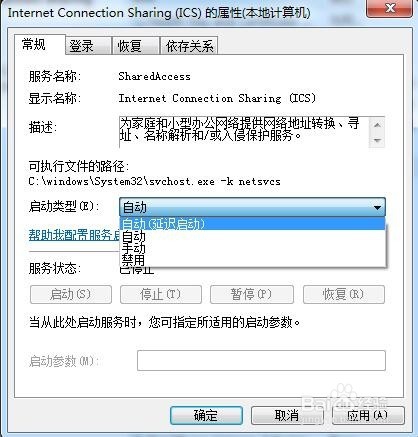
8:在点击应用按钮后,同样点击“启动”按钮,我们启动Internet Connection Sharing服务
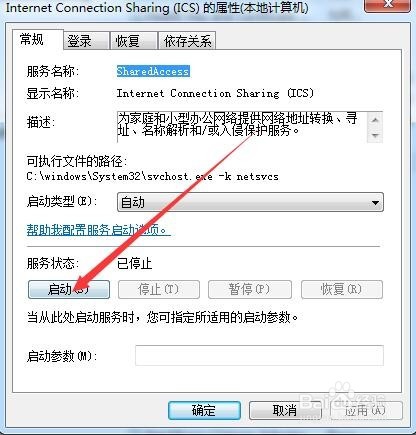
9:接着右键点击任务栏右侧的网络图标,在弹出菜单中选择“打开网络和共享中心”菜单项
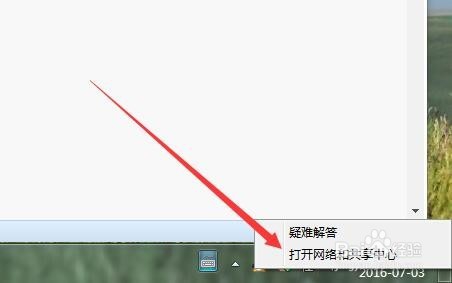
10:在打开的网络和共享中心窗口中,点击“本地连接”快捷链接
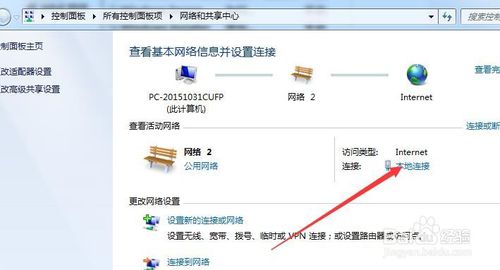
11:然后在打开的“本地连接状态”窗口中,点击“属性”按钮
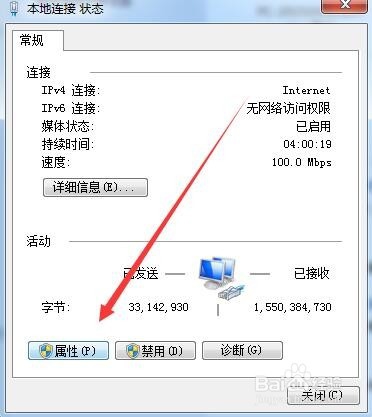
12:在打开的本地连接属性窗口中,我们点击“共享”标签
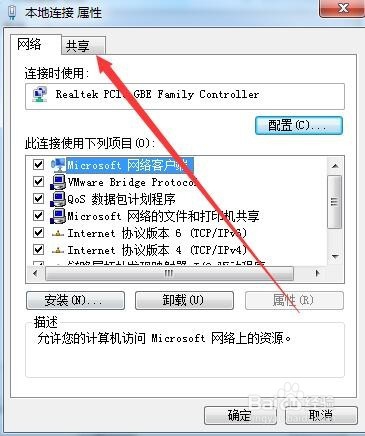
13:在打开的页面中选中“允许其它网络用户通过此计算机的Internet连接来连接”一项,最后点击确定按钮,重新启动计算机后,所有设置生效,就可以共享文件了。
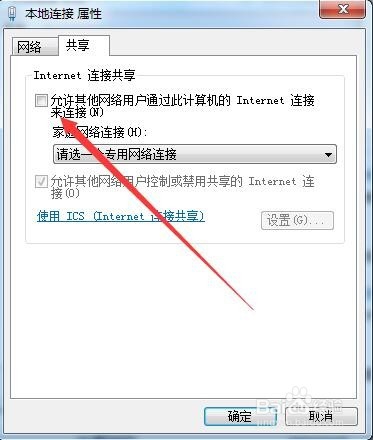
上面给大家介绍的就是关于win7系统无法启用共享访问错误1061的解决方法,大家都会操作了吗?小编就讲解到这里了,我们下期再会!
相关教程推荐
- 2021-11-11 win7能再还原到win10吗,win10变成win7怎么还原
- 2021-09-30 win7怎么调整屏幕亮度,win7怎么调整屏幕亮度电脑
- 2021-11-26 win7笔记本如何开热点,win7电脑热点怎么开
- 2021-11-25 360如何重装系统win7,360如何重装系统能将32改成
- 2021-11-12 win7未能显示安全选项,win7没有安全模式选项
- 2021-11-19 联想天逸5060装win7,联想天逸310装win7
- 2021-07-25 win7无法禁用触摸板,win7关闭触摸板没有禁用选项
- 2021-07-25 win7卡在欢迎界面转圈,win7欢迎界面一直转圈
- 2021-11-12 gta5一直在载入中win7,win7玩不了gta5
- 2021-09-16 win7一直卡在还原更改,win7一直卡在还原更改怎么
热门教程